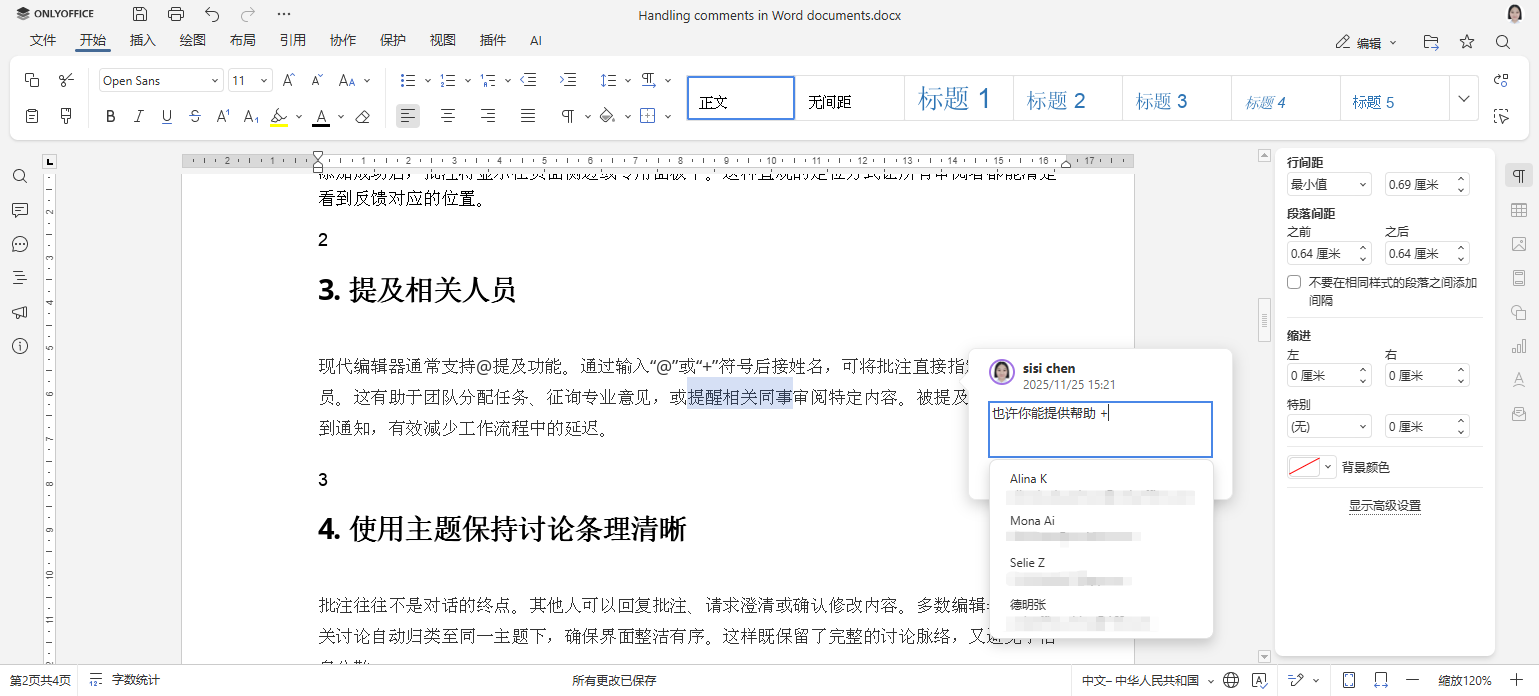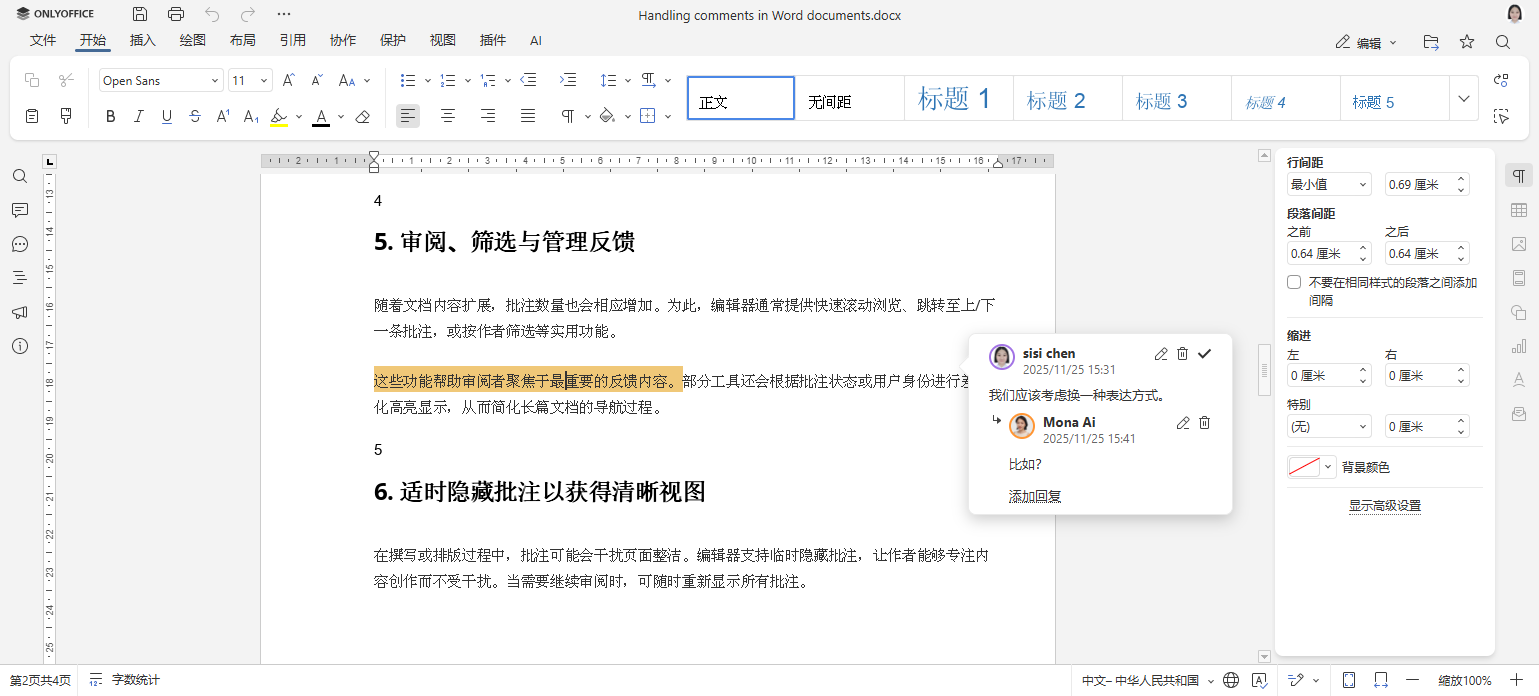如何处理 Word 文档中的批注
当反馈能直接呈现在文档中,而无需修改他人内容时,协作处理文档就会变得更加高效。批注功能正是为此而生:您可以将批注精准锚定在特定文本段落,发起针对性讨论,让整个审阅流程清晰有序、一目了然。接下来我们将介绍如何有效使用此功能。
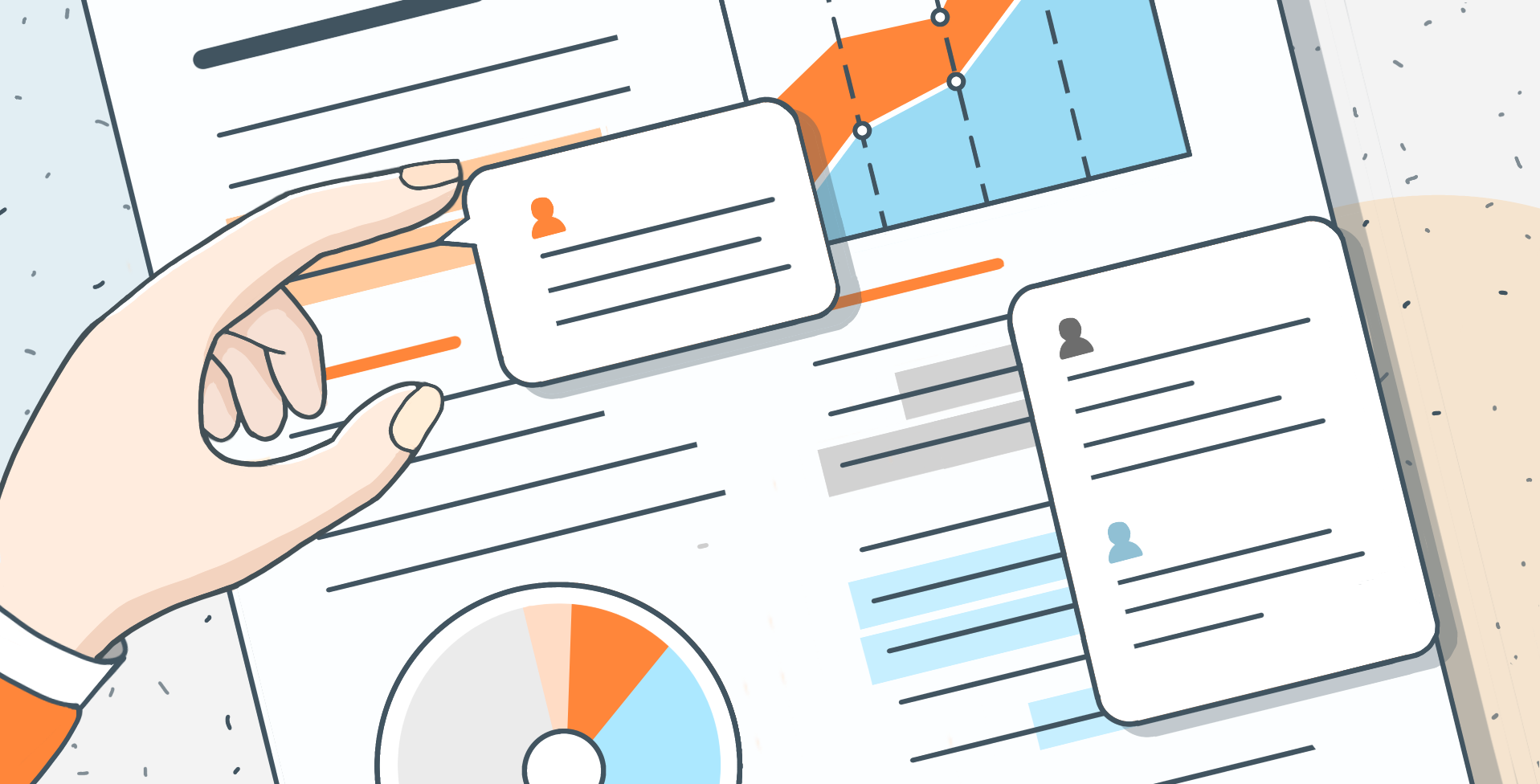
批注在协作中的重要性
在文档协作过程中,最终成果的质量往往取决于参与者能否清晰高效地交流意见。若直接修改他人内容或通过外部渠道传递反馈,常常会导致信息混杂:建议内容遗漏重复,且无人记得哪些意见对应哪些段落。
批注功能通过将每条批注与其关联的文本内容精准绑定,完美解决了这一问题。它将文档转化为一个共享工作区,所有参与者都能就具体内容展开讨论、提出疑问或建议,同时确保原文内容完整无损。
这一机制使得协作过程更易于跟踪、更加透明,尤其在多人跨时段审阅同一文档时,能显著提升工作效率。
文档编辑器中的批注功能
虽然不同编辑器的界面布局和按钮设计各有差异,但批注功能的核心逻辑基本一致。下面以 ONLYOFFICE 文档编辑器为例进行说明,这是一款界面简洁、功能全面的文档创建与审阅工具。
1. 选择需讨论的文本内容
首先应选中文档中需要关注的具体内容,可以是一个词、一句话或整个段落。选中文本能够准确定位批注位置,使读者清晰了解批注所指,无需猜测或费力查找。
2. 添加批注
编辑器通常提供多种添加批注的方式:工具栏按钮、右键菜单选项或审阅面板中的快捷入口。
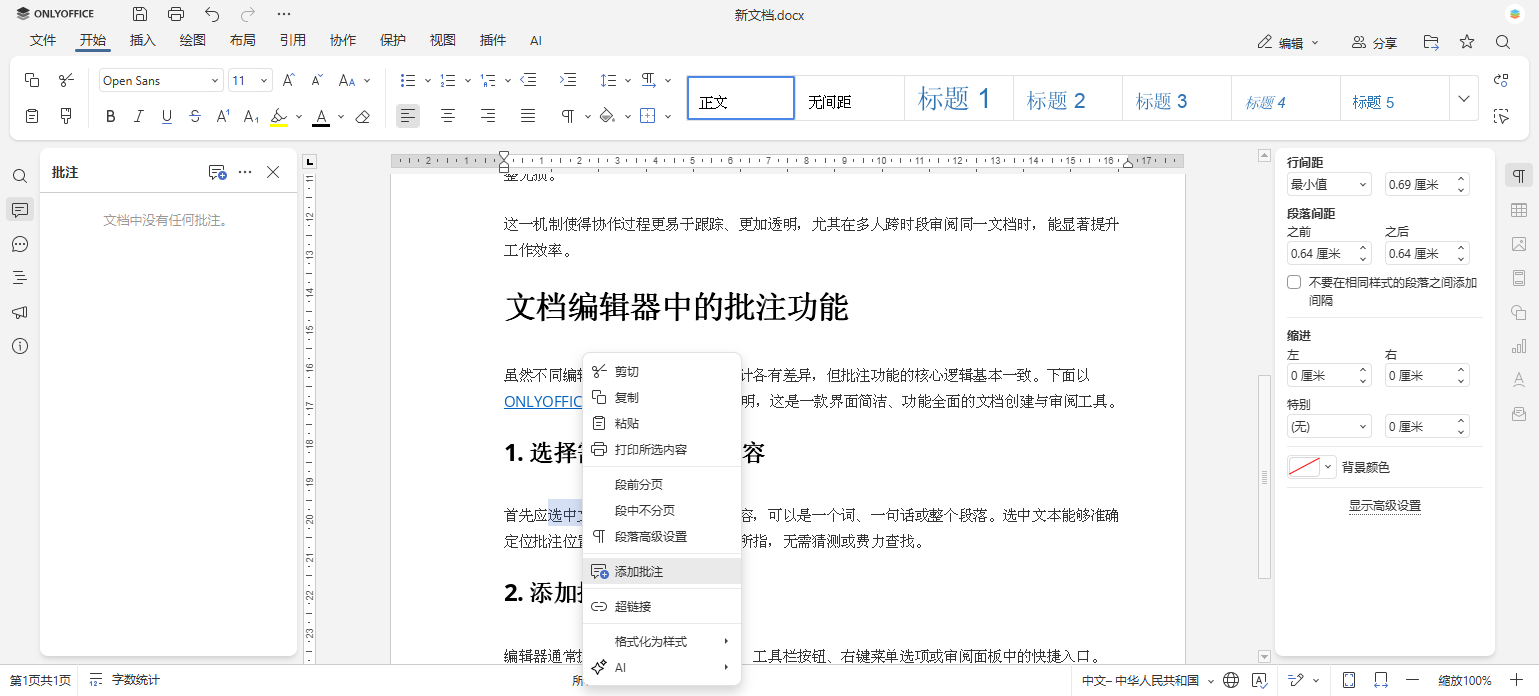
添加成功后,批注将显示在页面侧边或专用面板中。这种直观的定位方式让所有审阅者都能清楚看到反馈对应的位置。
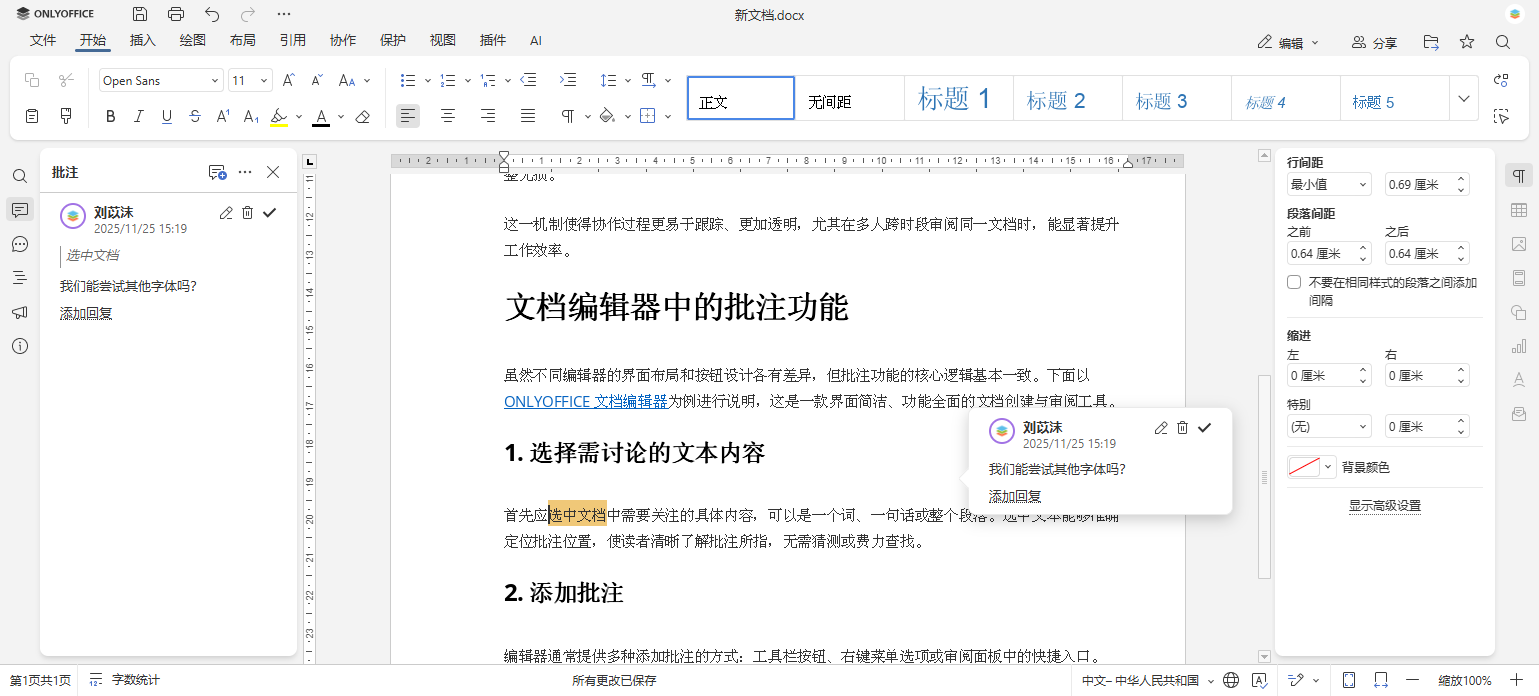
3. 提及相关人员
现代编辑器通常支持@提及功能。通过输入“@”或“+”符号后接姓名,可将批注直接指定给特定人员。这有助于团队分配任务、征询专业意见,或提醒相关同事审阅特定内容。被提及者将即时收到通知,有效减少工作流程中的延迟。
4. 使用主题保持讨论条理清晰
批注往往不是对话的终点。其他人可以回复批注、请求澄清或确认修改内容。多数编辑器会将相关讨论自动归类至同一主题下,确保界面整洁有序。这样既保留了完整的讨论脉络,又避免了信息分散。
5. 审阅、筛选与管理反馈
随着文档内容扩展,批注数量也会相应增加。为此,编辑器通常提供快速滚动浏览、跳转至上/下一条批注,或按作者筛选等实用功能。
这些功能帮助审阅者聚焦于最重要的反馈内容。部分工具还会根据批注状态或用户身份进行差异化高亮显示,从而简化长篇文档的导航过程。
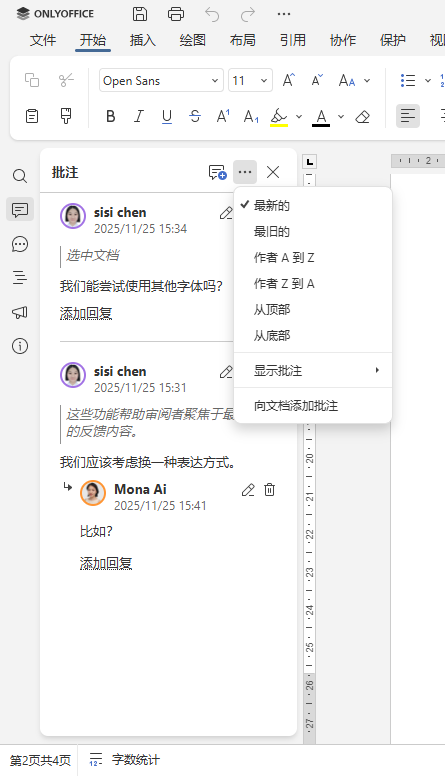
6. 适时隐藏批注以获得清晰视图
在撰写或排版过程中,批注可能会干扰页面整洁。编辑器支持临时隐藏批注,让作者能够专注内容创作而不受干扰。当需要继续审阅时,可随时重新显示所有批注。
7. 解决或删除批注
当问题已解决或建议被采纳后,可将对应批注标记为“已解决”。这样既保留了讨论记录供后续参考,又明确了处理状态。
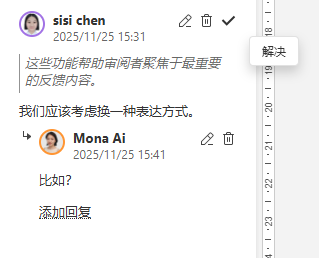
若希望文档更加简洁,可在最终定稿前删除单个批注或批量清除所有批注。这一步骤对于准备发布或对外共享的文档尤为重要。
完成以上步骤后,文档中的批注便得到有效整理与跟踪,团队协作效率也将获得显著提升。
使用 ONLYOFFICE 文档编辑器,优化您的审阅流程
想要实现更清晰、更高效的文档协作?ONLYOFFICE 文档编辑器助您快速掌握批注功能,有效提升协作效率。
若您尚未创建 ONLYOFFICE 协作空间账户,欢迎免费注册。您可以选择在线体验,也可下载桌面版应用程序灵活使用。
结语
通过本文我们了解了批注的运行机制及其在协作中的重要作用。批注能够确保反馈内容清晰定位,帮助团队避免理解偏差、有效追踪决策过程,并使审阅流程更为顺畅。选择一款如 ONLYOFFICE 般功能完备的编辑器,其批注功能将直接助力团队协作事半功倍。
创建免费的 ONLYOFFICE 账户
在线查看并协作编辑文本文档、电子表格、幻灯片、表单和 PDF 文件。